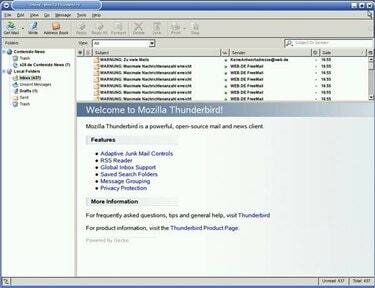
„Thunderbird“ el
Daugelis iš mūsų daro vieną iš dviejų dalykų, kai kalbame apie perskaitytus el. laiškus: ištriname juos arba suarchyvuojame. Tai gerai, kol jums reikės rasti tuos senus el. Senų el. laiškų paieška priklauso nuo to, kokią el. pašto paslaugą naudojate. Du populiariausi el. pašto teikėjų tipai yra internetiniai ir kompiuteriniai paslaugų teikėjai. Populiariausi interneto paslaugų teikėjai yra Gmail, Yahoo! ir MSN. Dažniausiai naudojamas kompiuterinis tiekėjas yra „Microsoft Outlook“. Skirtumas yra tame, kur saugomi el. Interneto paslaugų teikėjai juos saugo internete, o kompiuteriniai paslaugų teikėjai senus el. laiškus saugo jūsų standžiajame diske.
1 žingsnis
Prisijunkite prie savo paskyros ir atkreipkite dėmesį į kairėje esančią navigaciją. Daugelis internetinių el. pašto paslaugų teikėjų skirsto jūsų el. laiškus į šias kategorijas: „Gautieji“, „Išsiųsta“, „Juodraštis“, „Visi“ ir „Šiukšliadėžė“.
Dienos vaizdo įrašas
2 žingsnis
Patikrinkite savo pašto dėžutę." Tai gali atrodyti elementaru, bet ne visi laikosi nulinio gautųjų dėžutės filosofijos. Ir nebent archyvuosite gaunamus el. laiškus, gautuosiuose gali būti daugiau nei keli puslapiai senų el. laiškų, kuriuos reikia peržiūrėti.
3 veiksmas
Spustelėkite nuorodą „Visi laiškai“ ir slinkite per el. laiškų puslapius, kol rasite tuos, kurių ieškote. Kategorijoje „Visi laiškai“ saugomi visi jūsų gauti laiškai.
4 veiksmas
Spustelėkite nuorodą „Šiukšliadėžė“. Galite slinkti per ištrintų el. laiškų puslapius, bet tai tikriausiai bus tankiausia senų el. laiškų koncentracija jūsų paskyroje. Jei prisimenate siuntėjo el. pašto adresą (ar net temą), galite naudoti lauką „Paieška“, kuris paprastai yra ekrano kairėje, kad rastumėte el. laiškus.
5 veiksmas
Spustelėkite nuorodą „Išsiųsta“. Jei manote, kad atsakėte į senus el. laiškus, kurių ieškote, prie jūsų atsakymo bus pridėta originalaus el. laiško kopija. Puslapių „Išsiųsta“ bus tiek pat, o ne daugiau, nei „Šiukšliadėžės“ puslapių, todėl naudokite „Paieškos“ galimybes, kad surastumėte senus el. laiškus.
6 veiksmas
Darbalaukyje dukart spustelėkite piktogramą „Mano kompiuteris“.
7 veiksmas
Dukart spustelėkite „C:“ disko piktogramą. Tai atvers naują langą.
8 veiksmas
Dukart spustelėkite aplanką „Dokumentai ir nustatymai“.
9 veiksmas
Dukart spustelėkite aplanką su ta pačia etikete kaip ir jūsų vartotojo vardas; jūsų vartotojo vardas yra vardas, kurį naudojote nustatydami profilį arba pirmą kartą nustatydami kompiuterį.
10 veiksmas
Dukart spustelėkite aplanką „Vietiniai nustatymai“.
11 veiksmas
Dukart spustelėkite aplanką „Programos duomenys“.
12 veiksmas
Dukart spustelėkite aplanką „Identities“. Taip bus parodytas tapatybių poaplankis. Jūsų tapatybė yra vartotojo vardas, kurį naudojate kartu su „Outlook“ paskyra.
13 veiksmas
Dukart spustelėkite atitinkamą tapatybės aplanką. Bus parodytas aplankas, pažymėtas „Outlook Express“.
14 veiksmas
Dukart spustelėkite aplanką „Outlook Express“. Taip bus atidarytas aplankas, užpildytas kiekvienu gautu el. laišku, neatsižvelgiant į tai, ar jį ištrynėte. Visi el. laiškai baigsis .dbx plėtiniu. Pasirinkite savo el. laiškus, nukopijuokite juos ir atidarykite juos programoje „Notepad“.


